A proposta deste artigo é suprir os iniciantes no Ubuntu com informações para instalar seus novos aplicativos.
Embora a Central de Softwares Ubuntu seja a abordagem mais simples de encontrar e instalar seus softwares, a linha de comando (no terminal) oferece mais agilidade — que não precisa estar à disposição apenas dos usuários mais avançados.
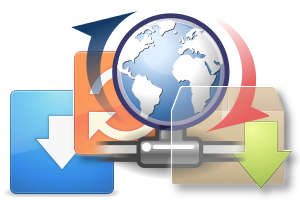
Se você sabe o tipo de aplicação que deseja, mas desconhece o nome do pacote de aplicativos que contém os softwares necessários, experimente ler um pouco sobre o apt-cache — um programa utilitário que ajuda a encontrar outros aplicativos pra você.
Quais são as formas mais comuns de instalar aplicativos no Ubuntu?
Tal como qualquer outro sistema operacional, há várias meios de adequar o ambiente do Ubuntu às suas necessidades e gostos, povoando-o com seus programas preferidos. Estes são os métodos mais comuns:
- Baixar pacotes DEB — Estes são pacotes de arquivos binários, prontos para serem descompactados e instalados, cada qual em seu lugar no sistema. Já foi muito usado, mas está cedendo lugar a métodos mais seguros e eficientes de instalação.
- Baixar tarballs — São pacotes compactados com o código fonte dos programas. Após o download, precisam ser descompactados, preparados, compilados e instalados.
Ao contrário do que possa parecer, não é necessariamente complicado e é prática comum de usuários intermediários ou avançados.
Clique aqui, para obter informações e dicas sobre como baixar e compilar códigos fontes de programas.
Compilar seus programas é um método tradicional de instalação e ainda é o mais seguro, através do qual, você pode ter programas mais eficientes e estáveis instalados no seu sistema. - A Central de Programas — há vários aplicativos que funcionam como a Central de Programas Ubuntu. Normalmente, cada distribuição Linux tem uma versão. Todos eles funcionam de modo semelhante ao Google Play, tornando fácil encontrar o que você quer e instalar.
Inicialmente, só se usava pacotes .tar.gz (ou tarballs) para instalar programas no Linux.
os desenvolvedores da distribuição Debian criaram um sistema chamado dpkg que inclui um método de gestão dos pacotes instalados na máquina. Pouco depois, a distribuição Red Hat criou um sistema .rpm, semelhante ao do Debian.
O APT é uma evolução do dpkg, que satisfaz a necessidade de ter um sistema mais completo de gestão. Ao mesmo tempo, é mais prático e eficiente para instalar pacotes de softwares, controla as dependências, as configurações e as atualizações.
APT, quer dizer Advanced Packaging Tool — do ponto de vista do desenvolvedor é a Ferramenta Avançada de Empacotamento.
Eventualmente, você pode topar com a sugestão de baixar pacotes de instalação autoexecutáveis .bin. Tal como os arquivos .EXE, no Windows, não são um método seguro de instalação.
A menos que você tenha certeza de sua procedência, deve evitar este método a todo custo — até por que os outros são muito melhores e mais fáceis.
Como usar o apt-get para instalar novos aplicativos
Neste texto, vou mostrar o processo de instalação de aplicativos através do apt-get, na linha de comando.
junto com a Central de Programas do Ubuntu, este é método mais seguro de instalar seu programas.
A Central de Programas do Ubuntu é um frontend do aplicativo apt-get (entre outros).
Comece por abrir um console (Ctrl + Alt + T).
No terminal, você deve informar o nome do pacote de aplicativos a ser instalado. Veja um exemplo com o Gimp, um aplicativo de edição de imagens:
sudo apt-get install gimp
Como se trata de um comando administrativo, é necessários ter privilégios condizentes para realizar a instalação de softwares. Por isto usamos o sudo.
É comum ter uma lista de aplicativos que se deseja instalar no sistema. Você deve listar os nomes dos pacotes de softwares, separados por espaços, na mesma linha do comando apt-get e (se quiser) ir tomar um cafezinho:
sudo apt-get install gimp audacity libreoffice-writer libreoffice-calc
No exemplo acima, listei 4 pacotes de softwares para baixar e instalar no sistema.
Use o parâmetro -s para simular a instalação:
apt-get -s install gimp audacity libreoffice
Com a simulação, é possível ver toda a relação de pacotes que seriam instalados e o espaço a ser ocupado no final, sem precisar realizar qualquer operação concreta.
Como é possível perceber, ao simular uma instalação não é necessário ter qualquer privilégio a mais.
Manutenção do sistema APT de gestão de pacotes
A boa prática manda executar o apt-get com a opção update, sempre que você editar o arquivo /etc/sources.list e antes de instalar algum novo programa. A função desta opção é atualizar o seu sistema, sincronizando-o com os repositórios de sua distribuição.
Sua execução é simples:
sudo apt-get update
A manutenção do sistema de gestão de pacotes, envolve alguns outros comandos:
upgradeeupgrade-dist— Saiba como atualizar e fazer o upgrade da sua versão do Ubuntu.autoremove,autocleaneclean— Saiba como fazer uma limpeza no seu sistema de gestão de pacotes de softwares.
O comando acompanhado da opção check, faz um diagnóstico no sistema, atualiza os pacotes e verifica dependências quebradas:
sudo apt-get check
LEIA TAMBÉM!
- Como remover aplicativos? — Como desinstalar programas no Linux.
- Como resolver erros no apt-get? — Erro ao executar o apt-get? Saiba como resolver.
Boa sorte e divirta-se!



3 replies on “Como instalar aplicativos no Ubuntu, da linha de comando”
Opa! Chegando aqui em 2017 depois de anos usando Mac e Windows. Apesar de usar muito o terminal do Mac OS, com as dicas desse site estou aprendendo muito do Ubuntu. Parabéns pelos artigos!
Obrigado! 😉
Amigo essa foi uma aula para iniciantes como eu em ubuntu e que só conseguia em inglês. Parabéns estou vasculhando o site por mais scrpits que posso usar.